您可以使用控制台將目的地註冊到通訊錄。
您可以使用下列方法註冊電子郵件地址(電子郵件、I-Fax)和傳真號碼:
將目的地註冊到通訊錄(控制台)
透過直接輸入目的地資訊來註冊目的地。 透過叫用傳送工作記錄來註冊目的地。 透過搜尋使用 LDAP 伺服器管理的使用者資訊來註冊目的地。 |
所需的準備 |
如果您使用 LDAP 伺服器,請将用於搜尋目的地的 LDAP 伺服器註冊到本機。註冊 LDAP 伺服器 |
1
在控制台上,按下 [首頁] 畫面中的 [通訊錄]。[首頁] 畫面
2
按下 [註冊接收者]。
顯示 [接收者類型] 畫面。
如果顯示 [通訊錄PIN] 畫面,請輸入 PIN,然後按下 [套用]。
3
選擇目的地類型。
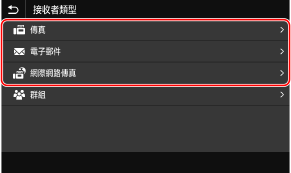
註冊群組目的地時,請參閱下列內容。
將群組註冊到通訊錄(控制台)
將群組註冊到通訊錄(控制台)
4
輸入目的地資訊。
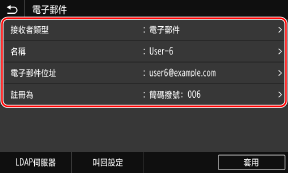
您可以在不輸入目的地名稱的情況下註冊目的地,不過,輸入名稱可以在指定目的地時按照名稱首字母進行搜尋。
 直接輸入目的地時
直接輸入目的地時
按下 [名稱],輸入名稱,然後按下 [套用]。
對於目的地資訊,請按下 [電子郵件位址]、[網際網路傳真位址] 或 [傳真號碼],輸入這些資訊,然後按下 [套用]。
在 [傳真號碼] 中輸入國際目的地時,請依序輸入國際冠碼、國碼和傳真號碼。如果無法連接,請在各號碼之間按下 [暫停] 以新增暫停。您可以變更暫停時間。[設定暫停時間]
 透過叫用傳送工作記錄來輸入目的地
透過叫用傳送工作記錄來輸入目的地
按下 [名稱],輸入名稱,然後按下 [套用]。
對於傳送工作記錄,按下 [叫回設定],然後選擇目的地。將在通訊錄的註冊畫面中輸入目的地。
 透過搜尋 LDAP 伺服器輸入目的地時
透過搜尋 LDAP 伺服器輸入目的地時
1 | 按下 [LDAP伺服器]。 |
2 | 選擇 LDAP 伺服器。 |
3 | 選擇搜尋項目,並指定搜尋字串。 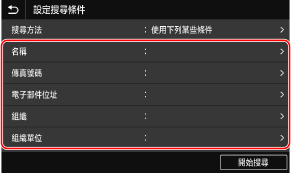 輸入要搜尋的字串,然後按下 [套用]。 您可以指定多個搜尋項目。 |
4 | 選擇 [搜尋方法],然後選擇搜尋條件。 若要搜尋對於步驟 3 中指定的全部項目完全滿足的使用者,請選擇 [使用下列所有條件]。 若要搜尋對於步驟 3 中指定的任一項目滿足的使用者,請選擇 [使用下列某些條件]。 |
5 | 按下 [開始搜尋]。 將顯示滿足搜尋條件的使用者。 驗證畫面顯示時,輸入已註冊到 LDAP 伺服器的本機使用者名稱和密碼,然後按下 [套用]。 |
6 | 選擇要註冊到通訊錄的使用者。 將在通訊錄的註冊畫面中輸入名稱和目的地。 |
5
視需要設定傳真傳送詳細資訊。

如果在步驟 4 中註冊了傳真號碼,請設定發生傳送錯誤或向該號碼傳送傳真需要一段時間時的詳細資訊。
如果您註冊的不是傳真號碼,則不需要此步驟。繼續執行步驟 6。
如果您註冊的不是傳真號碼,則不需要此步驟。繼續執行步驟 6。
6
按下 [註冊為],然後選擇 [我的最愛] 或 [簡碼撥號]。
選擇 [簡碼撥號] 時,請選擇未註冊的號碼,或按下 [使用數字鍵] 並輸入三位數的編碼撥號。
7
按下 [套用]。
隨即將目的地註冊到通訊錄。
 |
從掃描或傳真工作的傳送工作記錄註冊目的地 |
 [設定詳細資料]。
[設定詳細資料]。